Kelasip.com – Simak berikut ini informasi mengenai cara memasukkan musik ke iPhone. Untuk mengetahui caranya, silahkan baca tulisan di artikel ini sampai selesai.
Untuk memasukkan musik ke iPhone, Kamu bisa menggunakan cara dengan menyinkronkan pustaka iTunes komputer ke iPhone Kamu, atau membeli musik melalui aplikasi iTunes Store pada iPhone.
Selain itu, Kamu juga bisa menggunakan layanan streaming musik gratis seperti Spotify untuk mendengarkan musik secara gratis jika Kamu tidak keberatan untuk mendengarkan iklan sesekali.
Cara Memasukkan Musik ke iPhone
berikut beberapa cara untuk memasukkan musik ke iPhone yang bisa kamu lakukan.
Menambahkan Seluruh Pustaka iTunes ke Komputer
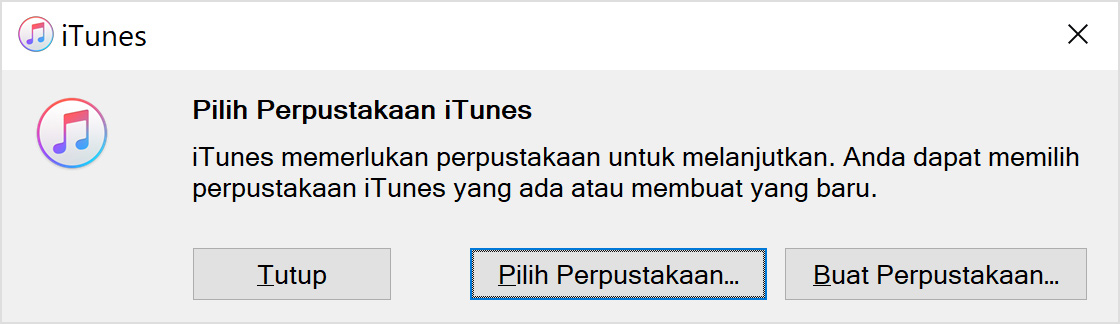
Langkah 1) Buka iTunes. Ikon aplikasi tersebut tampak seperti not musik yang warna-warni dengan latar belakang putih.
Langkah 2) Tambahkan musik ke iTunes jika perlu. Selain membeli musik, ada beberapa cara yang bisa Kamu ikuti untuk menambahkan musik ke iTunes:
- Berkas MP3 – Kamu bisa menambahkan berkas MP3 ke iTunes dengan mengeklik dua kali berkas tersebut (jika iTunes ditetapkan sebagai pemutar musik utama komputer).
Atau bisa juga dengan klik menu “File”, lalu pilih “Add Folder to Library”, pilihlah folder dengan musik yang diinginkan, dan mengeklik “Select Folder” yang ada di pojok kanan bawah jendela penelusuran berkas.
*CD audio – Kamu bisa menambahkan konten CD audio ke iTunes dengan memasukkan CD ke kandar CD komputer, lalu klik ikon CD di jendela iTunes, dan pilih “Import CD”.
Langkah 3) Sambungkan iPhone ke Komputer. Selanjutnya, hubungkan ujung USB dari kabel pengisi daya ke salah satu porta komputer, dan ujung kabel yang lain ke porta pengisian daya iPhone.
Langkah 4) Klik ikon iPhone, Tombol berbentuk iPhone ini berada di sebelah pojok kiri atas jendela iTunes. Setelah diklik, maka halaman iPhone akan dibuka.
Untuk diketahui, ikon iPhone tidak langsung ditampilkan dalam beberapa detik sehingga jangan khawatir jika Kamu tidak segera melihatnya setelah ponsel dihubungkan ke komputer.
Langkah 5) Klik Sync, Tombol Sync warna abu-abu ini berada di pojok kanan bawah halaman iTunes. Setelah itu, maka musik akan ditambahkan ke iPhone.
Langkah 6) Tunggulah hingga musik selesai disinkronkan. Durasi yang dibutuhkan dalam proses ini beragam, tergantung pada jumlah lagu yang Kamu tambahkan ke iPhone.
Langkah 7) Klik Done, Tombol done berwarna biru ini berada di pojok kanan bawah jendela.
Setelah itu, halaman iPhone akan ditutup dan Kamu akan kembali ke halaman pustaka (“Library”). Sekarang, musik pun sudah tersimpan di iPhone Kamu itu.
Perlu diketahui juga, jika beberapa musik tidak terkirim dengan baik, maka tutup dan buka kembali iTunes, kemudian lakukan kembali sinkronisasi.
Membeli Musik Melalui iPhone
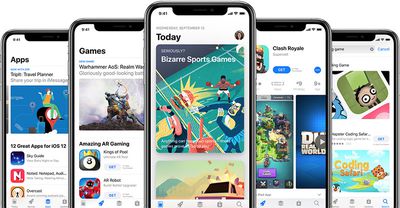
Langkah 1) Buka aplikasi iTunes Store pada iPhone Kamu. Lalu, sentuh ikon aplikasi iTunes Store yang tampak seperti bintang putih dengan latar belakang magenta.
Langkah 2) Selanjutnya, sentuh Search. Ikon kaca pembesar ini berada di pojok kanan bawah layar.
Langkah 3) Lalu, sentuh bilah pencarian. Bilah ini berada di bagian atas layar. Maka setelah itu, keyboard iPhone akan ditampilkan di layar.
Langkah 4) Carilah musik yang Kamu inginkan. Ketikkan judul lagu, nama artis, atau judul album, kemudian sentuh tombol “Search” di pojok kanan bawah keyboard iPhone.
Langkah 5) Lalu, pilih musik. Sentuh album atau artis yang Kamu cari, kemudian cari konten spesifik (misalnya satu album atau lagu) yang ingin diunduh.
Jika Kamu mencari lagu tertentu, cukup Kamu cari judul lagu yang sesuai pada halaman hasil pencarian.
Langkah 6) Setalah itu, sentuh harga musik. Tombol harga tersebut biasanya ditampilkan di sisi kanan lagu atau album yang sudah Kamu pilih.
Langkah 7) Lalu, konfirmasi pembelian konten. Ketika diminta, maka pindah Touch ID atau masukkan kata sandi ID Apple. Setelah itu, musik akan diunduh ke aplikasi Music pada iPhone Kamu.
Langkah 8) Tunggulah hingga musik tersebut selesai diunduh. Proses ini dapat memakan waktu beberapa menit jika Kamu menggunakan koneksi nirkabel yang lambat atau membeli seluruh album.
Setelah selesai diunduh, Kamu bisa mencari musik tersebut di aplikasi Music. Jika Kamu membeli seluruh album, lagu-lagu yang sudah diunduh akan ditandai dengan tombol “PLAY” di samping kanannya.
Akhir Kata
itulah dia informasi terkait cara memasukkan musik ke iPhone dengan beberapa metode yang cukup mudah dilakukan. semoga membantu.




